有些朋友使用itools下载固件后,不清楚具体的保存位置,下面就是itools下载固件保存位置的详细讲解,赶紧看看吧。
itools下载固件保存位置的详细讲解

1、首先打开iTools,然后将我们的手机通过数据线与电脑进行连接;
2、连接成功后在iTools的“工具箱”中找到“固件下载”功能,如下图所示:
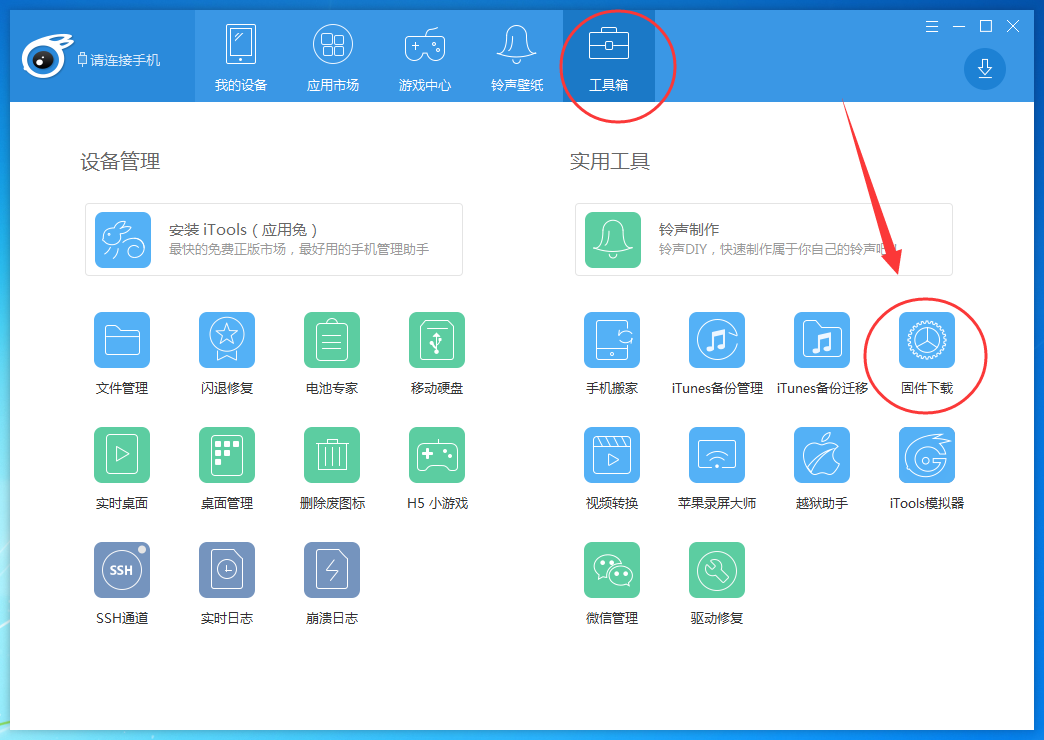
3、在“固件下载”界面就可以看到固件下载的功能了,找到想要下载的型号点击“极速下载”即可;
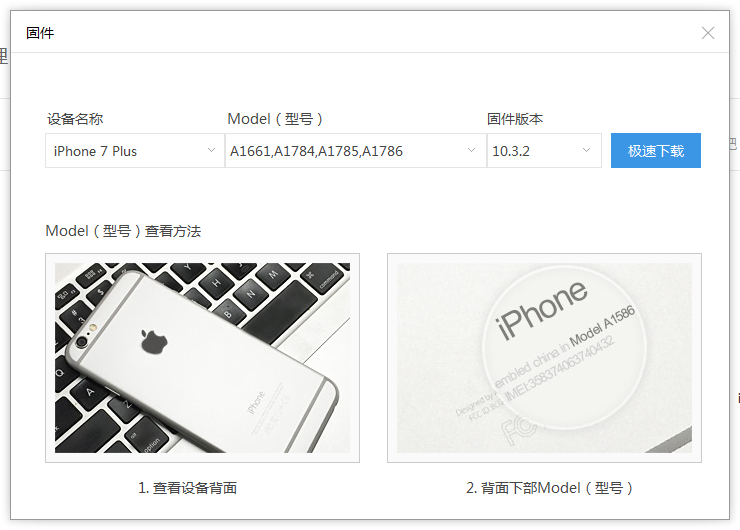
4、下载固件保存的位置可以再iTools的系统设置中看到。先在iTools界面右上角的“菜单”中打开“设置”,然后在“设置”界面的“下载设置”中就可以看到下载固件保存的位置了,如下图所示:
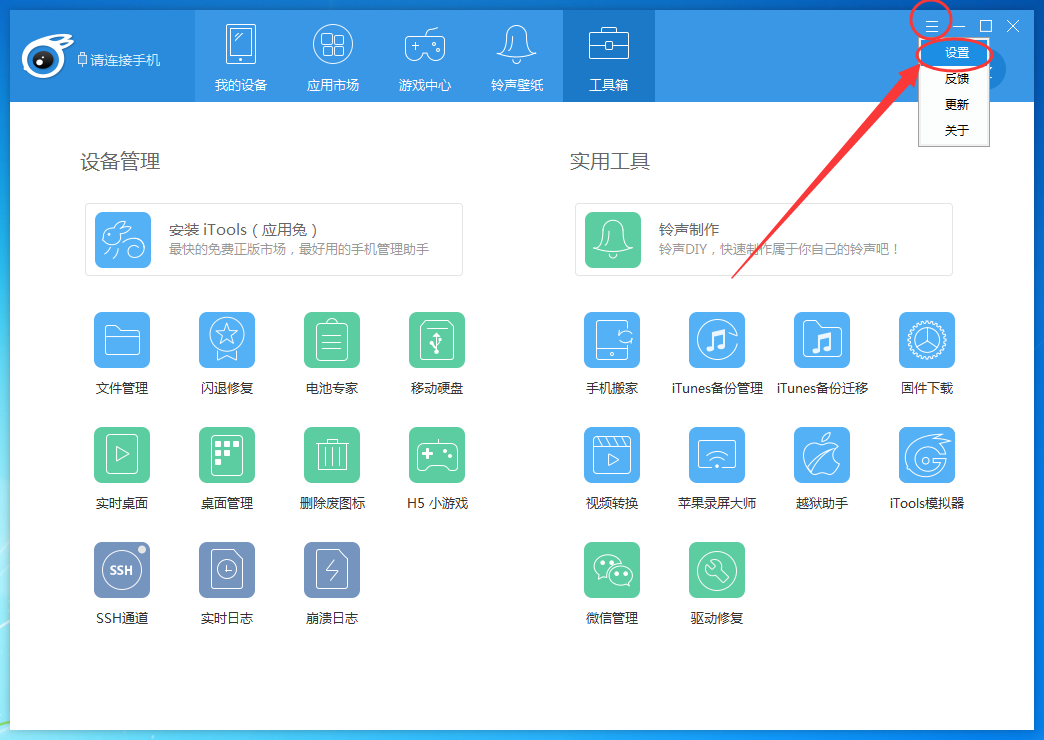
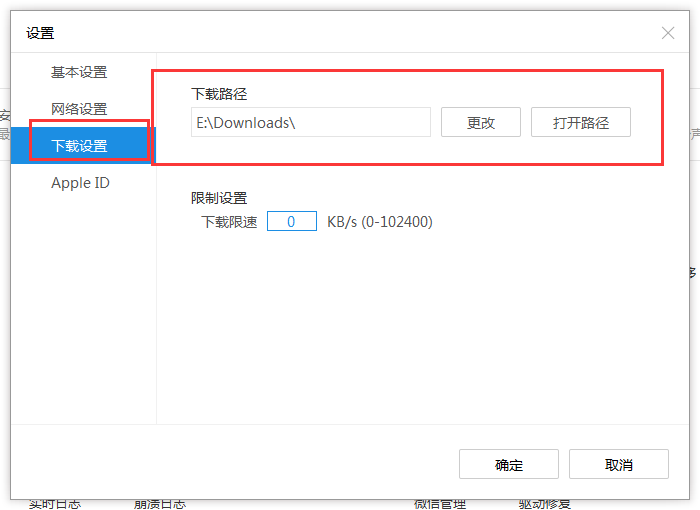
以上就是itools下载固件保存位置的详细讲解,希望对大家有所帮助。













